您好,登录后才能下订单哦!
本篇文章为大家展示了怎么在linux中使用make命令输出高亮,内容简明扼要并且容易理解,绝对能使你眼前一亮,通过这篇文章的详细介绍希望你能有所收获。
一、改造服务器登录shell
服务器默认登录进去的shell是sh,但是我想使用bash,进行以下操作就可以了:
# chsh Password: //输入你的密码就 Changing the login shell for jet Enter the new value, or press ENTER for the default Login Shell [/bin/sh]:/bin/bash //回车
关闭shell 再次登录的时候检查是否切换到了bash.。
# echo $SHELL /bin/bash
这就代表切换成功了。
检查下环境变量。貌似 .bashrc 没有自动执行:
# vim ~/.profile //添加下面内容 source ~/.bashrc
再次关闭shell后登录,已经成功加载 .bashrc了。
二、真正动手处理make输出
这里处理make输出使用的是一个github上的小程序,地址如下:
github地址:https://github.com/chinaran/color-compile
本地下载地址:http://xiazai.jb51.net/201707/yuanma/color-compile(jb51.net).rar
下载好后放到编译服务器中,进行解压和编译:
unzip color_compile.zip cd color_compile/ \make cp color_compile out_color_info ~/program/
因为我没有root权限,所以只有曲线救国,将需要程序直接拷贝到我的program目录中,然后在修改 .bashrc
vim ~/.bashrc //添加如下内容 export PATH=/home/jet/program/:$PATH alias arm-openwrt-linux-gcc="color_compile arm-openwrt-linux-gcc" alias arm-openwrt-linux-g++="color_compile arm-openwrt-linux-g++" alias make="color_compile make"
然后在生效下环境变量:
source ~/.bashrc
去源代码目录中尝试下输出是否正确,如下图所示:
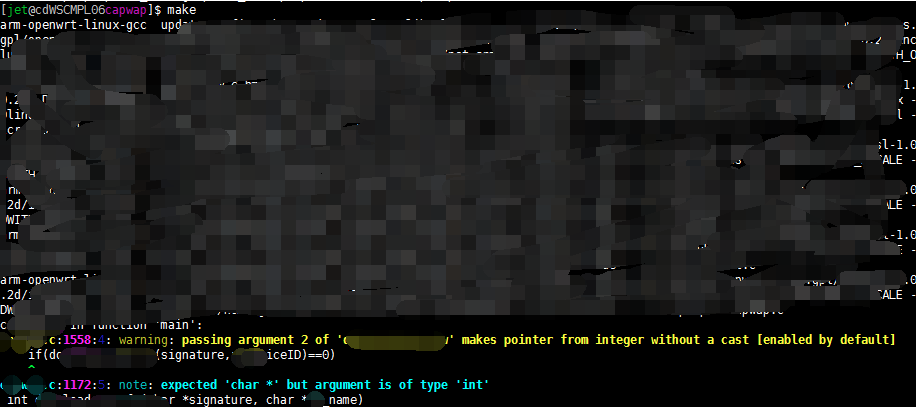
上述内容就是怎么在linux中使用make命令输出高亮,你们学到知识或技能了吗?如果还想学到更多技能或者丰富自己的知识储备,欢迎关注亿速云行业资讯频道。
免责声明:本站发布的内容(图片、视频和文字)以原创、转载和分享为主,文章观点不代表本网站立场,如果涉及侵权请联系站长邮箱:is@yisu.com进行举报,并提供相关证据,一经查实,将立刻删除涉嫌侵权内容。